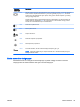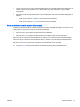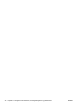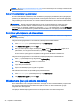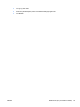User Guide - Windows 8.1
Table Of Contents
- Velkommen
- Bli kjent med datamaskinen
- Koble til et nettverk
- Koble til et trådløst nettverk
- Koble til et kablet nettverk
- Navigere med tastaturet, berøringsbevegelser og pekeenheter
- Multimedier
- Strømstyring
- Avslutte (slå av) datamaskinen
- Angi strømalternativer
- Bruke strømsparingsmoduser
- Bruke batteristrøm
- Finne mer informasjon om batterier
- Bruke Batterisjekk
- Vise hvor mye strøm batteriet har igjen
- Maksimere batteriets utladingstid
- Håndtere lavt batterinivå
- Sette inn eller ta ut batteriet
- Spare batteristrøm
- Oppbevare brukerutskiftbare batterier (kun på enkelte modeller)
- Avhende brukerutskiftbare batterier (kun på enkelte modeller)
- Bytte brukerutskiftbare batterier (kun på enkelte modeller)
- Bruke nettstrøm
- Eksterne kort og enheter
- Disker og stasjoner
- Sikkerhet
- Beskytte datamaskinen
- Bruke passord
- Bruke antivirusprogramvare
- Bruke brannmurprogramvare
- Installere kritiske sikkerhetsoppdateringer
- Bruke HP Client Security
- Installere tyverisikringskabel (tilleggsutstyr)
- Bruke fingeravtrykkleseren (kun på enkelte modeller)
- Vedlikehold
- Sikkerhetskopiering og gjenoppretting
- Computer Setup (BIOS), MultiBoot (fleroppstart) og HP PC Hardware Diagnostics (UEFI)
- Kundestøtte
- Spesifikasjoner
- Reise med datamaskinen
- Problemløsing
- Problemløsingsressurser
- Løse problemer
- Datamaskinen starter ikke
- Dataskjermen er blank
- Programvaren fungerer ikke normalt
- Datamaskinen er slått på, men reagerer ikke
- Datamaskinen er unormalt varm
- En ekstern enhet virker ikke
- Den trådløse nettverkstilkoblingen fungerer ikke
- En plate spilles ikke av
- En film vises ikke på en ekstern skjerm
- Prosessen med å brenne en plate starter ikke, eller den stopper før den er fullført
- Elektrostatisk utlading
- Stikkordregister
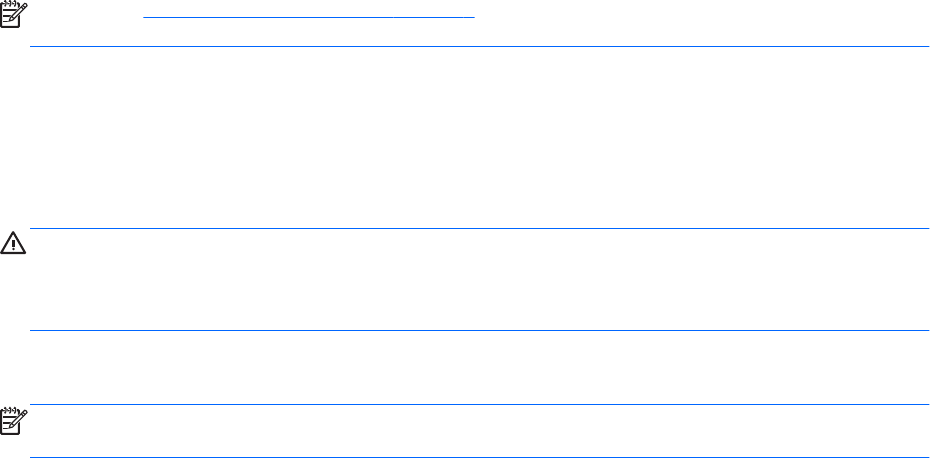
MERK: Se Bli kjent med datamaskinen på side 5 for å få informasjon om hva slags volumkontroller
datamaskinen har.
Koble til hodetelefoner og mikrofoner
Du kan koble kablede hodetelefoner eller hodesett til lydutgangen (hodetelefon) eller lydinngangen
(mikrofon) på datamaskinen. Mange hodesett med integrerte mikrofoner er kommersielt tilgjengelig.
Følg veiledningen fra produsenten for å koble
trådløse
hodetelefoner eller hodesett til datamaskinen.
ADVARSEL: Reguler lydvoluminnstillingen før du tar på deg hodetelefoner, øreplugger eller
hodesett, slik at du ikke risikerer å skade hørselen. Du finner mer informasjon om sikkerhet i
Opplysninger om forskrifter, sikkerhet og miljø
. Skriv support på startskjermen og velg HP Support
Assistant-appen, Min datamaskin og deretter Brukerhåndbøker for å få tilgang til denne håndboken.
Kontrollere lydfunksjonene på datamaskinen
MERK: Ved lydinnspilling får du best resultat når du snakker direkte inn i mikrofonen i omgivelser
uten bakgrunnsstøy.
Følg denne fremgangsmåten for å kontrollere lydfunksjonene til datamaskinen:
1. Skriv kontrollpanel på startskjermen og velg Kontrollpanel.
2. Velg Maskinvare og lyd og deretter Lyd.
3. Når Lyd-vinduet åpnes, velger du kategorien Lyder. Under Programhendelser velger du en
lydhendelse, som en pipetone eller alarm, og klikker på Test.
Du skal nå høre lyden gjennom høyttalerne eller gjennom tilkoblede hodetelefoner.
Følg denne fremgangsmåten for å kontrollere innspillingsfunksjonene til datamaskinen:
1. Skriv lyd på startskjermen og velg deretter Lydinnspilling.
2. Klikk på Start innspilling og snakk inn i mikrofonen.
3. Lagre filen på skrivebordet.
4. Åpne et multimedieprogram og spill av opptaket.
Slik bekrefter eller endrer du lydinnstillingene på datamaskinen:
1. Skriv kontrollpanel på startskjermen og velg Kontrollpanel.
2. Velg Maskinvare og lyd og deretter Lyd.
Webkamera (kun på enkelte modeller)
Noen datamaskiner har et integrert webkamera. Ved hjelp av den forhåndsinstallerte programvaren
kan du bruke webkameraet til å ta bilder eller spille inn video. Du kan forhåndsvise og lagre
fotografiet eller videoopptaket.
Ved hjelp av webkameraprogramvaren kan du eksperimentere med disse funksjonene:
44 Kapittel 5 Multimedier NOWW